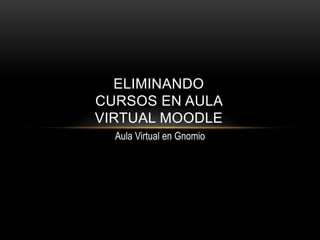
Eliminando categorias o cursos en aula virtual Moodle(Gnomio)
- 1. ELIMINANDO CURSOS EN AULA VIRTUAL MOODLE Aula Virtual en Gnomio
- 2. Procedimiento para eliminar un curso: En el bloque Administración del Sitio, dar clic en Cursos. Dar clic en Agregar/Editar Cursos. Dar clic en la categoría o subcategoría en donde se encuentra el curso a borrar. Para el presente ejemplo, se selecciona la subcategoría Ofimática
- 3. Dentro de la subcategoría Ofimática, se elimina el curso Procesadores de Texto. Para eliminar el curso Procesadores de Texto, se da clic en icono de la X.
- 4. Para confirmar la eliminación del curso se contesta la siguiente pregunta dando clic en Continuar.
- 5. El proceso de eliminación muestra todos los elementos del curso borrados. Clic en continuar para aceptar.
- 6. ELIMINANDO CATEGORIAS / SUBCATEGORIAS EN AULA VIRTUAL MOODLE
- 7. Procedimiento para eliminar una categoria o subcategoria: En el bloque Administración del Sitio, dar clic en Cursos. Dar clic en Agregar/Editar Cursos. Dar clic en la categoría o subcategoría que se desea borrar. Para el presente ejemplo, se selecciona la Subcategoría Ofimática, dando clic en el icono de la X.
- 8. Para el caso en ejemplo, la subcategoría Ofimática se encuentra vacía, se procede a dar clic en Borrar. En caso contrario, se advierte que la subcategoría no está vacía y se pregunta que hacer con el contenido existente. Existen dos opciones, seleccionar una en este caso Eliminar todo y posteriormente dar clic en Borrar.
- 9. Para finalizar, aparece el mensaje de confirmación de categoría o subcategoría eliminada. Clic en Continuar o en Portada/Pagina Principal
